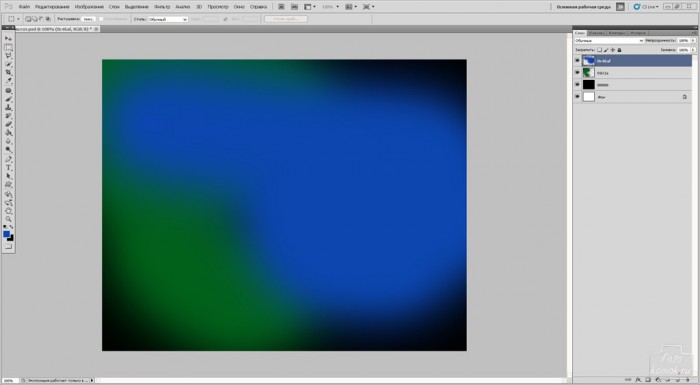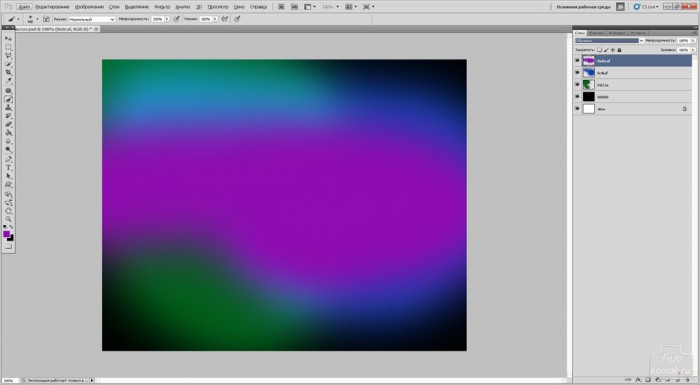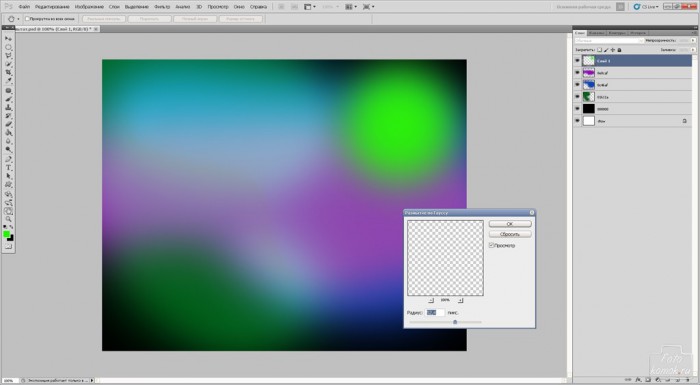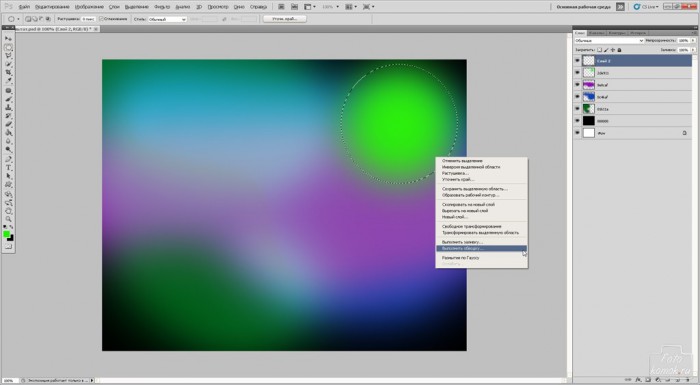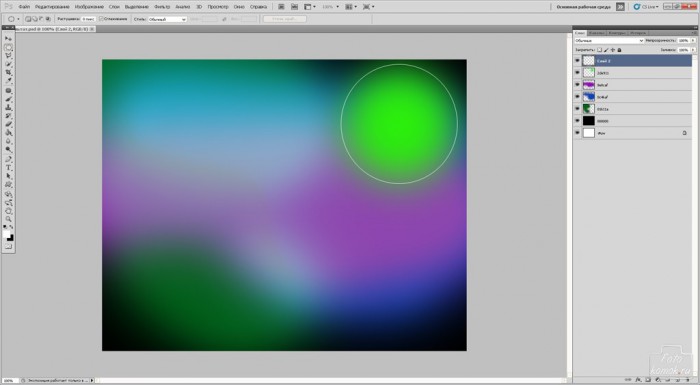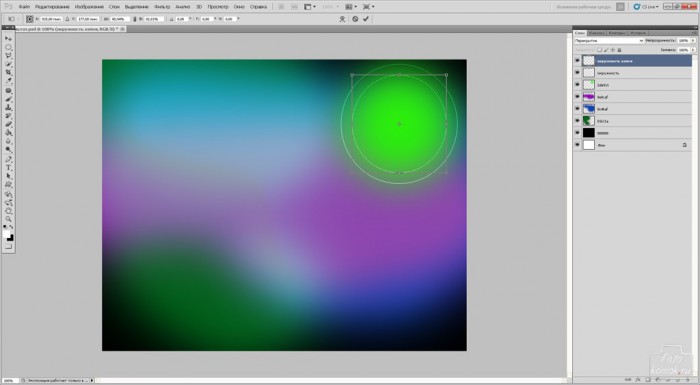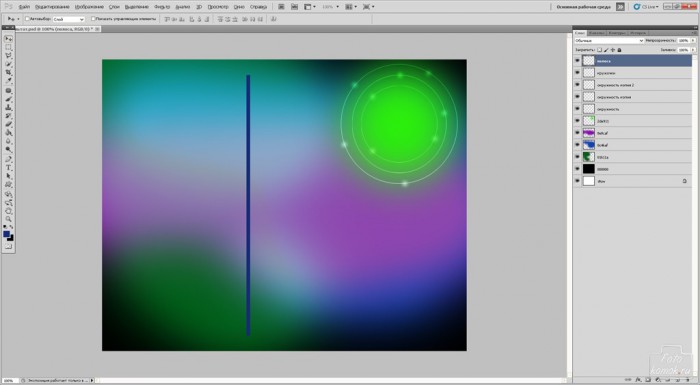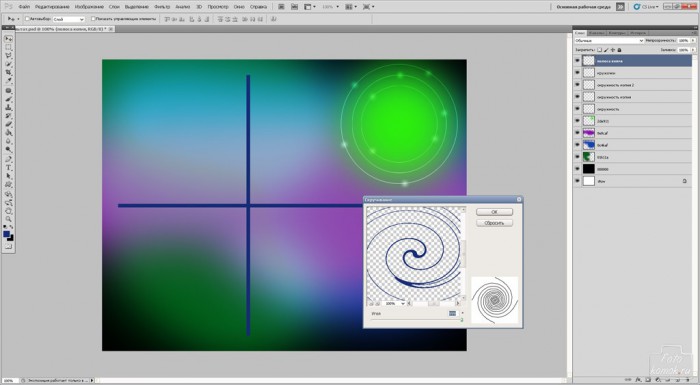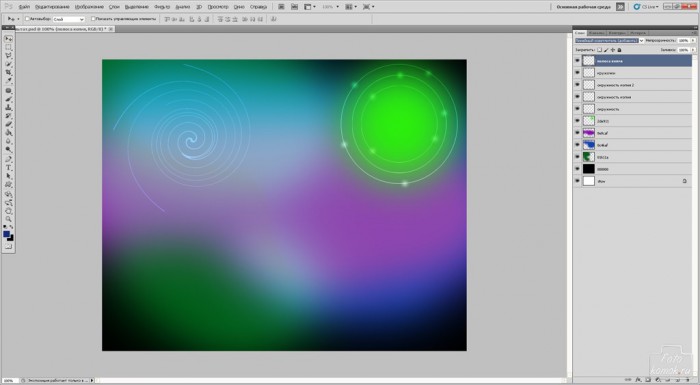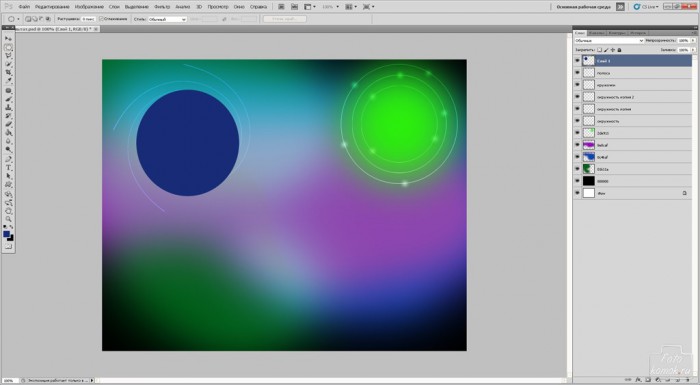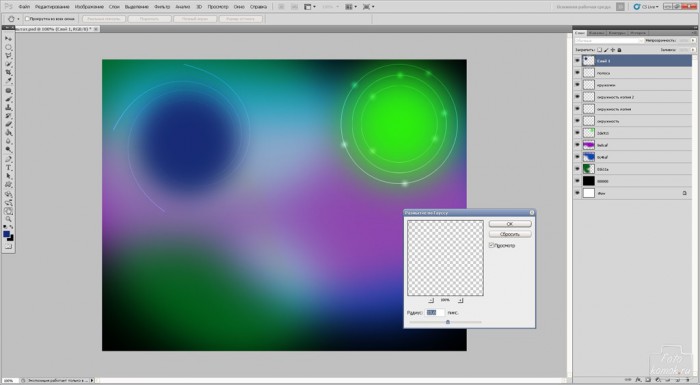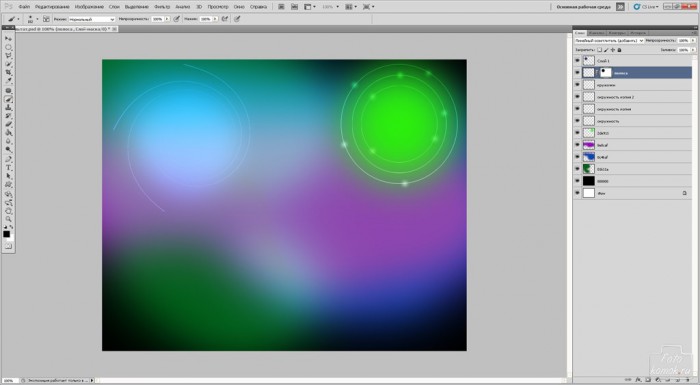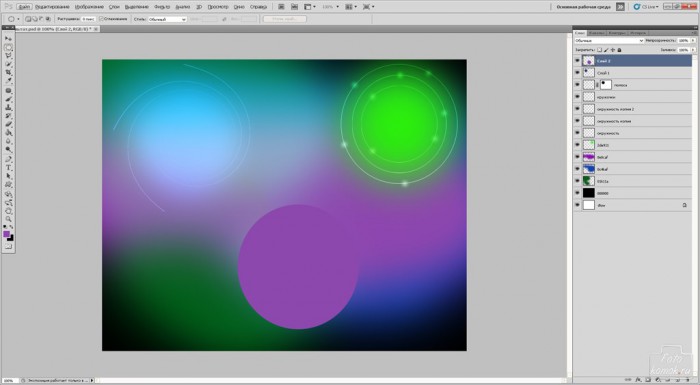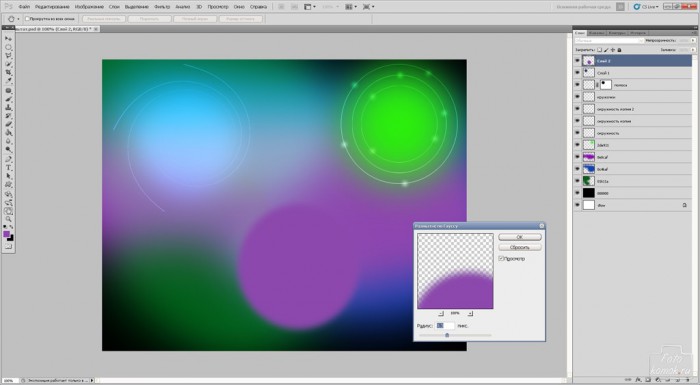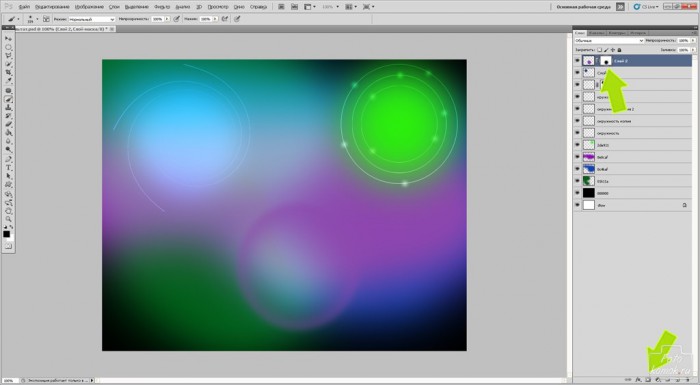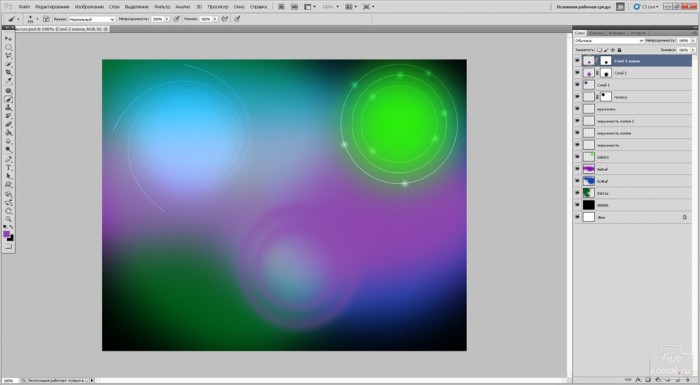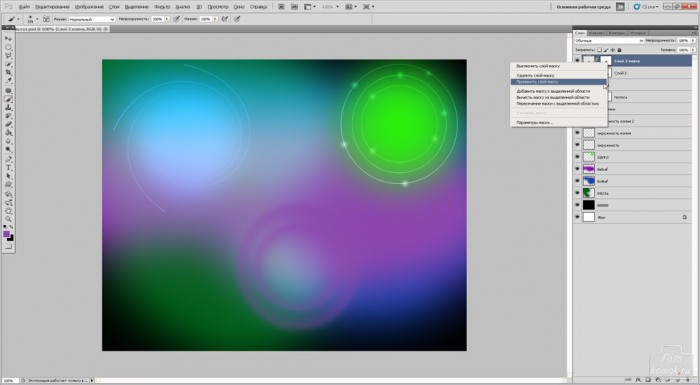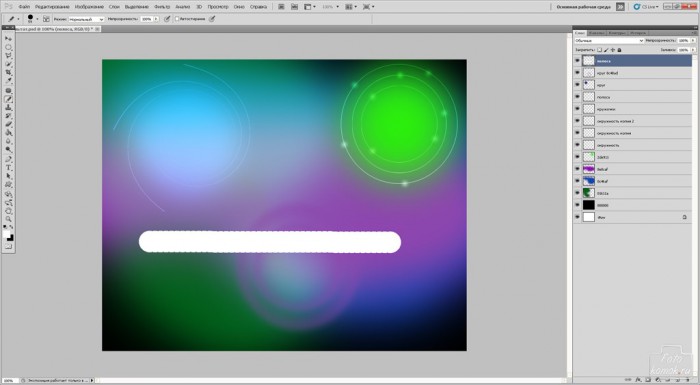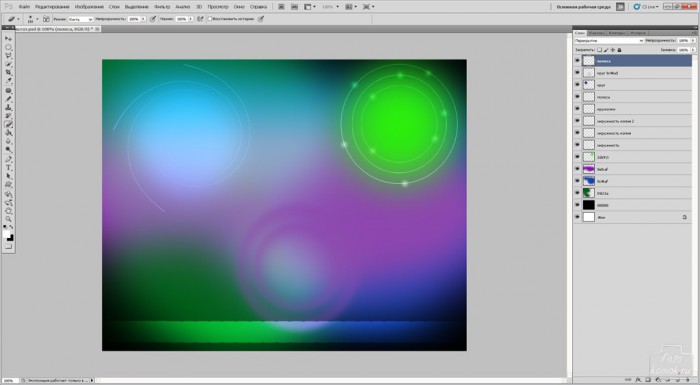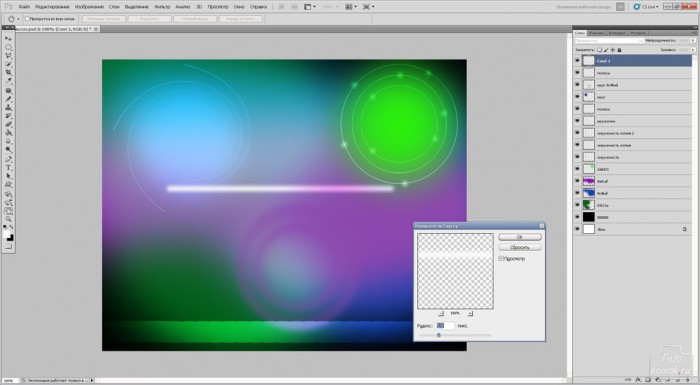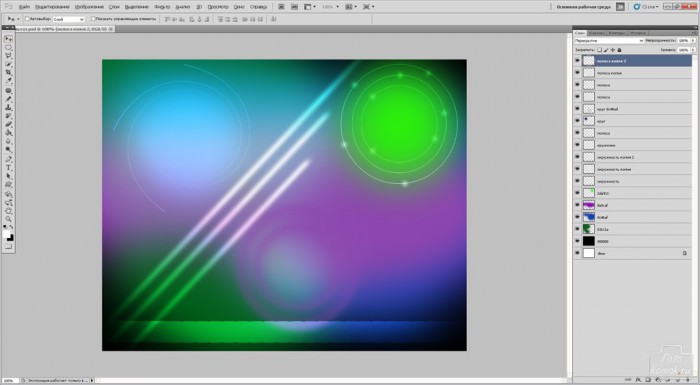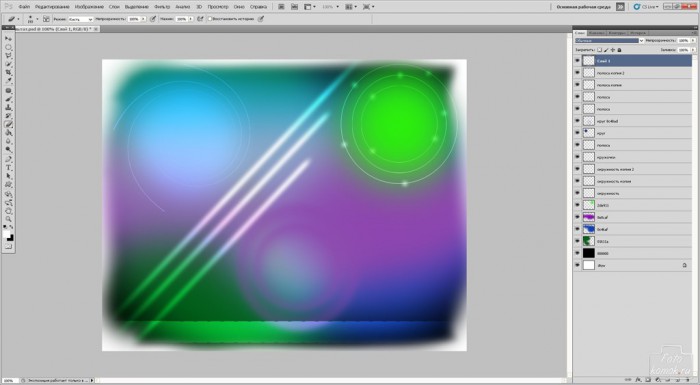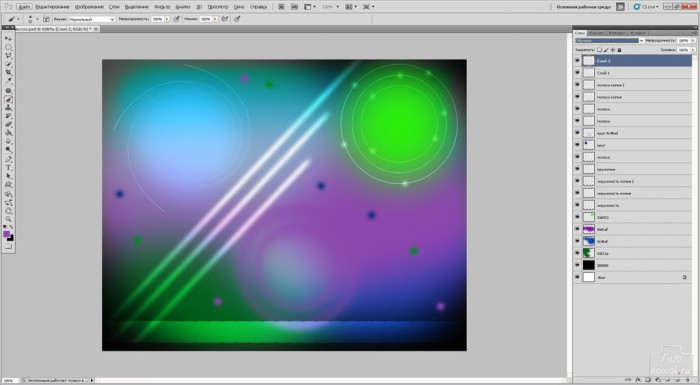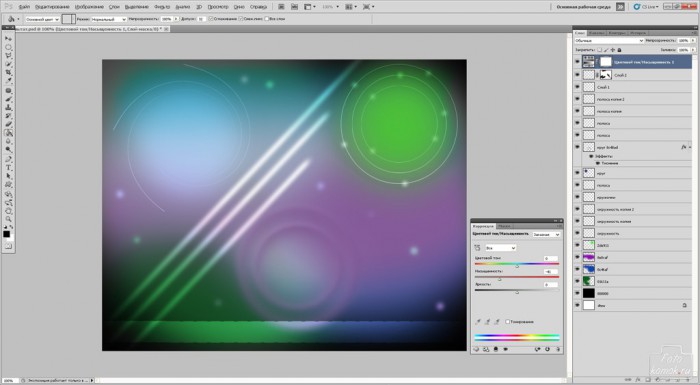Нередко для нужд графики приходится искать различные обои. Почему бы не сделать самостоятельно необходимые обои? Рассмотрим простой способ, как сделать космические обои. Для этого потребуется сделать имитации планет. Этот урок покажет самые элементарные способы создания имитации планет.
Создаем новый файл размером 1000*800 пикселей. Создаем новый слой и заливаем его черным цветом. Создаем новый слой и кистью мягкого типа делаем развод зеленым цветом. Снова создаем новый слой и в нем рисуем синий развод.
Создаем новый слой и в нем делаем развод сиреневым цветом.
Изменяем режимы наложения слоев с цветными разводами. Режим наложения как показывает практика, следует подбирать индивидуально. Чаще всего применяют «Перекрытие», «Экран», «Линейный осветлитель» и другие, которые могут дать эффект подсветки.
Переходим к созданию планет.
Создаем новый слой и инструментом «Овальная область» выделяем небольшой круг, который заливаем зеленым либо другим ярким цветом.
Заходим во вкладку «Фильтр», выполняем действия: «Размытие» – «Размытие по Гауссу».
Создаем новый слой и выделяем окружность возле зеленого круга. Нажимаем правой кнопкой мыши по выделению и в контекстном меню выбираем «Выполнить обводку».
Обводку делаем шириной в 1 пиксель и бледно-зеленого цвета.
Изменяем режим наложения слою с окружностью на «Перекрытие». Делаем дубликат слоя и уменьшаем его.
Делаем ещё один дубликат и также уменьшаем его.
Создаем новый слой и кистью белого цвета ставим небольшие пятна. Придаем им «Размытие по Гауссу».
Создаем новый слой и «Прямоугольной областью» выделяем полосу, которую заливаем синим цветом.
Создаем дубликат слоя и поворачиваем его на 90 градусов.
Объединяем эти слои и заходим во вкладку «Фильтр», выполняем действия: «Искажение» – «Скручивание».
Изменяем режим наложения слоев на «Линейный осветлитель».
Создаем новый слой и выделяем небольшую окружность, которую заливаем синим цветом.
Делаем «Размытие по Гауссу».
Изменяем режим наложения на «Осветление основы». К слою со скручиванием добавляем слой-маску и в слое-маске кистью черного цвета прокрашиваем середину, чтобы скрыть просвечивающиеся скрученные линии.
Создаем новый слой, выделяем окружность и заливаем её сиреневым цветом.
Делаем «Размытие по Гауссу».
Добавляем слой-маску и скрываем середину круга.
Делаем дубликат слоя и уменьшаем его, располагая в середине большего круга.
Так как слой-маска больше не нужен, то убираем её, но так, чтобы сохранить изменения. Правой кнопкой мыши нажимаем по слою-маске в окне слоев и выбираем в контекстном меню «Применить слой-маску». Выполняем это действие в маленьком и большом круге. Объединяем слои с кругами.
Создаем новый слой и инструментом «Карандаш» рисуем линию. Чтобы линия была ровной, то нужно включить во вкладке «Просмотр» «Вспомогательные элементы». Появится сетка. Ставим первую точку «Карандашом» и удерживая нажатой клавишу Shift ставим вторую точку.
Изменяем режим наложения на «Перекрытие», инструментом «Ластик» стираем края линии и функцией «Масштабирование» растягиваем линию.
Создаем новый слой и снова «Карандашом», но меньшего диаметра рисуем полосочку белого цвета. Изменяем режим наложения на «Перекрытие». Делаем «Размытие по Гауссу».
Делаем два дубликата слоя и с помощью функционала «Трансформирование» (вкладка «Редактирование» – «Трансформация» – «Масштабирование» и «Поворот») располагаем их по диагонали.
Создаем новый слой и кистью белого цвета делаем окантовку изображения.
Изменяем режим наложения на «Цветность».
Создаем новый слой и рисуем в нем кистью мягкого типа маленькие точки разных цветов.
Изменяем режим наложения на «Линейный осветлитель». Добавляем слой-маску и если необходимо прокрашиваем их края.
Возвращаемся к третьей планете и во вкладке «Слои» выполняем действия: «Стиль слоя» – «Параметры наложения».
В открывшемся окошке устанавливаем галочку возле параметра «Тиснение». Настраиваем значения.
Создаем корректирующий слой «Цветовой тон/Насыщенность» (вкладка «Слои» – «Новый корректирующий слой» – «Цветовой тон/Насыщенность»). Снижаем насыщенность.
Получаем обои с имитацией планет. Данные фигуры можно применять при создании коллажей.